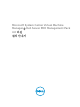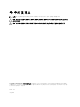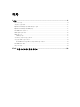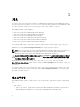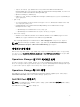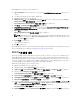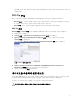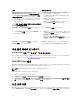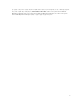Setup Guide
Dell PRO Pack을 가져오려면 다음을 수행합니다.
1.
dell.com/support
에서
이동식
매체
또는
로컬
저장소로
Dell_PROPack_v4.0_A00.exe
파일을
다운로드
합니다
.
2. 시스템 폴더에 파일 압축을 풀어 내용을 추출합니다.
3. Operations Manager 콘솔을 시작합니다.
4. Administration(관리) 탭에서 Management Packs(관리 팩)를 마우스 오른쪽 단추로 클릭하고 Import
Management Packs(관리 팩 가져오기)를 클릭합니다.
Select Management Pack to import(가져올 관리 팩 선택) 창이 표시됩니다.
5. Add(추가) → Add from disk(디스크에서 추가)를 클릭합니다.
6. Dell_PROPack_v4.0_A00.exe 파일의 압축을 푼 위치를 찾아 Dell.Connections.hyperv.PROPack.mp 및
Dell.Connections.hyperv.PROPackExt.mp 파일을 선택합니다.
7. Open(열기)을 클릭합니다.
Import Management Packs(관리 팩 가져오기) 창이 표시됩니다.
노트: 관리 팩을 수동으로 설치하면 보안 프로세스의 일환으로 Operations Manager에 일반 경고가
표시됩니다. 자세한 내용은 Microsoft TechNet Library를 참조하십시오. 보안 경고 메시지를 닫으
려면
Close(닫기)를 클릭합니다.
8. Install(설치)을 클릭합니다.
확인 대화상자가 표시됩니다.
9. Yes(예)를 클릭합니다.
Dell PRO Pack의 가져오기가 완료되면 계속해서 사용자 환경과 관련된 PRO 모니터를 활성화하기 위한 계획
단계를 수행해야 합니다. 자세한 내용은 PRO Tip의 환경 계획을 참조하십시오.
PRO Tip의 환경 계획
환경과 관련된 PRO 모니터를 활성화하기 위한 계획을 수립할 수 있습니다. 기본적으로 모든 PRO 모니터가
Dell PRO Pack에서 비활성화되어 있습니다. 경고 및 복구 조치의 목록을 보려면 Microsoft System Center
Virtual Machine Manager
사용
설명서
용
Dell Server PRO Management Pack
버전
4.0에서
경고
및
복구
조
치
섹션을 참조하십시오. 활성화할 경고를 선택합니다. OpsMgr 작성 콘솔 또는 OpsMgr 콘솔의 작성 창을 사
용하여 관련 PRO 모니터를 활성화하는 관리 팩에 대한 재정의를 생성합니다.
PRO 모니터를 활성화하는 단계는 다음과 같습니다.
1. Operations Manager 콘솔을 시작합니다.
2. Navigation(탐색) 창에서 Authoring(작성)을 클릭합니다.
3. Authoring(작성) 탭에서Management Pack Objects(관리 팩 개체) → Monitors(모니터)를 선택합니다.
4. 화면의 상단에서 Change Scope(범위 변경)을 클릭합니다.
Scope Management Pack Objects(범위 관리 팩 개체) 화면이 표시됩니다.
5. View all targets(모든 대상 보기)를 선택하고 Look for(찾을 대상)에 Dell PRO를 입력합니다.
6. Dell PROPack Class for Discovery(검색할 Dell PROPack 클래스)를 선택하고 OK(확인)를 클릭합니다.
7. Entity Health(엔티티 상태) → Availability(가용성)를 확장합니다.
8. 나열된 모니터에서 활성화할 모니터를 마우스 오른쪽 단추로 클릭하고 enable(활성화) → Overrides(재
정의
) → Override the Monitors(모니터 재정의) → For all objects of class: Dell PROPack Class for
Discovery(모든 클래스 개체: 검색할 Dell PROPack 클래스)를 선택합니다.
Override Properties(속성 재정의) 페이지가 표시됩니다.
9. Enabled(활성화됨)를 선택하고 Override Value(값 재정의)를 True로 설정한 후 OK(확인)를 클릭합니다.
6